Pokud jste fanouškem YouTube, možná oceníte doporučení nových kanálů nebo zvláštní upozornění, když váš oblíbený YouTuber zveřejní nové video. Pokud byste však tato upozornění raději deaktivovala, můžete tak učinit iPhone, iPad, a Android zařízení.
Jak zakázat oznámení YouTube na iPhone a iPad
I když je možné zakázat oznámení na iPhonu nebo iPadu, YouTube vám umožňuje být mnohem selektivnější. V aplikaci YouTube můžete povolit oznámení, která chcete vidět, a deaktivovat ta, která nechcete.
Chcete-li začít, otevřete aplikaci YouTube a poté klepnutím na ikonu účtu v pravém horním rohu otevřete nabídku Účet YouTube.

V nabídce Účet klepněte na „Nastavení“.
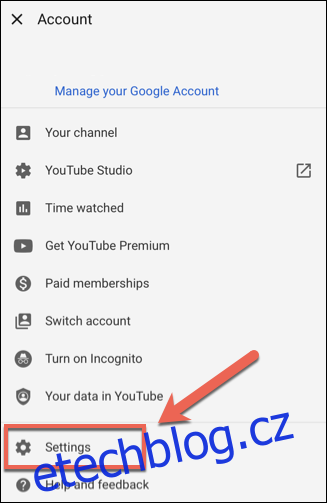
V nabídce Nastavení klepněte na „Oznámení“ a zobrazí se seznam dostupných oznámení YouTube pro iPhone a iPad.
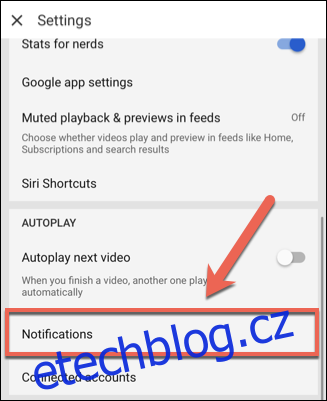
Klepnutím na posuvník vedle každého oznámení jej povolíte nebo zakážete. Oznámení s modrými posuvníky jsou povolena, zatímco oznámení s šedými posuvníky jsou zakázána.
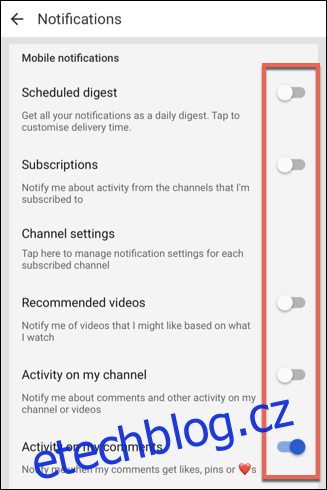
Pokud chcete, aby se vaše oznámení zobrazovala pouze jednou denně, klepnutím na posuvník povolte možnost „Naplánovaný přehled“ v horní části seznamu. Chcete-li nastavit čas upozornění, musíte klepnout na název možnosti.
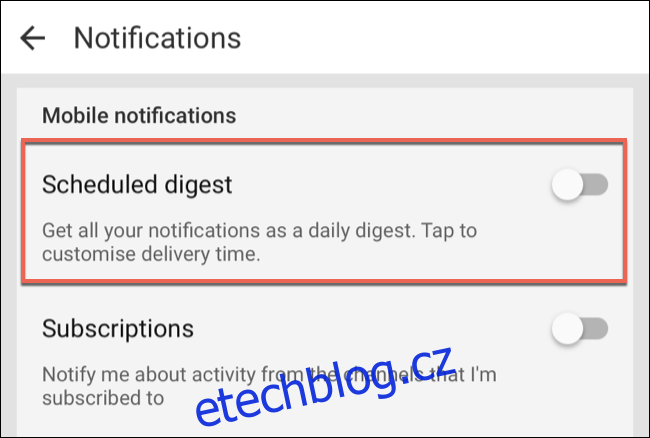
Po provedení těchto změn se nastavení automaticky použije. Klepnutím na šipku zpět se vrátíte na YouTube.
Jak zakázat oznámení YouTube na Androidu
Stejně jako jeho protějšky pro iPhone a iPad vás aplikace YouTube pro Android upozorní, když kanály, které sledujete, zveřejní nová videa. Také vás upozorní na doporučení videí, jakékoli odpovědi na vaše komentáře na YouTube a další.
Oznámení pro YouTube můžete zcela zakázat v nabídce Nastavení zařízení Android, ale pravděpodobně tím skryjete všechna oznámení.
Pokud byste raději omezili nebo deaktivovali některá oznámení YouTube a jiná nechali zapnutá, otevřete aplikaci YouTube. Odtud klepnutím na ikonu účtu v pravém horním rohu otevřete nabídku YouTube.
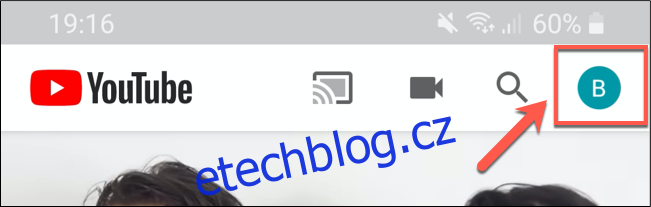
Přejděte dolů a klepněte na „Nastavení“.
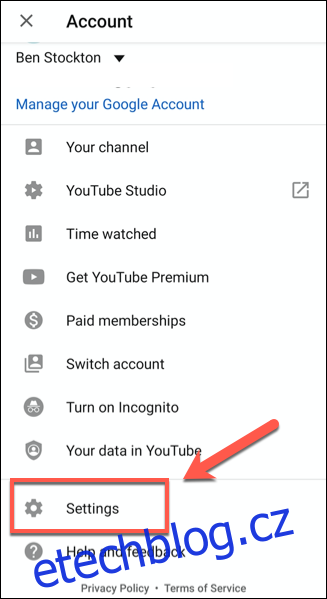
V nabídce „Nastavení“ přejděte dolů a klepněte na „Oznámení“, abyste získali přístup k nastavení oznámení YouTube.
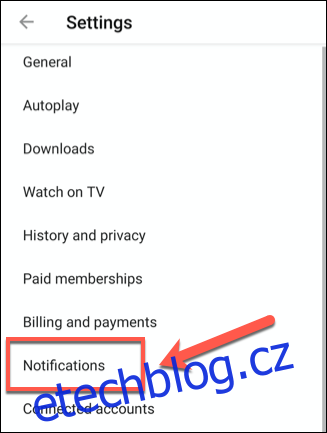
V nabídce „Oznámení“ uvidíte seznam oznámení YouTube. Klepnutím na posuvník vedle každého oznámení tuto možnost povolíte nebo zakážete.
Pokud si přejete, aby se vaše oznámení zobrazovala každý den pouze v určitou dobu, klepnutím na posuvník vedle položky „Naplánovaný přehled“ jej povolte.
Přehled oznámení se zobrazí ve výchozím čase (například v 19 hodin). Klepnutím na toto nastavení změníte čas, kdy se má přehled zobrazit.
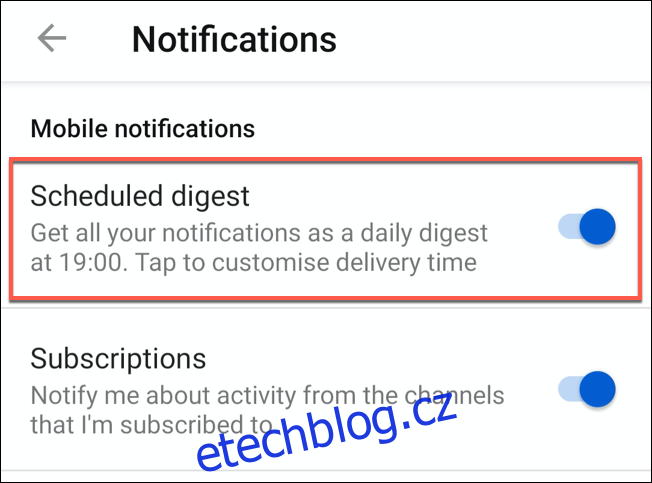
Ostatní možnosti oznámení jsou přednastaveny, takže je můžete pouze povolit nebo zakázat. Klepnutím na posuvník vedle kteréhokoli z nich je můžete zapnout nebo vypnout.
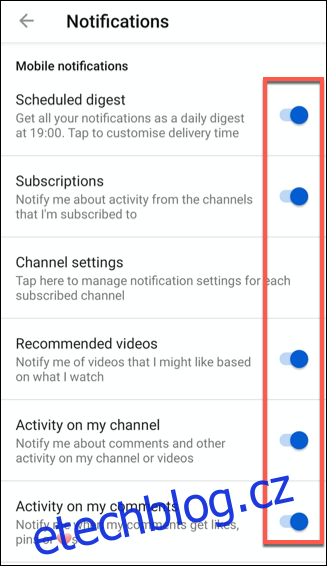
Pokud chcete všechny tyto funkce deaktivovat, ujistěte se, že jsou posuvníky v poloze vypnuto/šedá, nikoli poloha zapnuto/modrá.
Veškeré změny, které provedete v mobilních oznámeních, se použijí automaticky.

